10 maneiras de corrigir o erro 0x80070015 Bitlocker, o dispositivo não está pronto
Publicados: 2023-03-11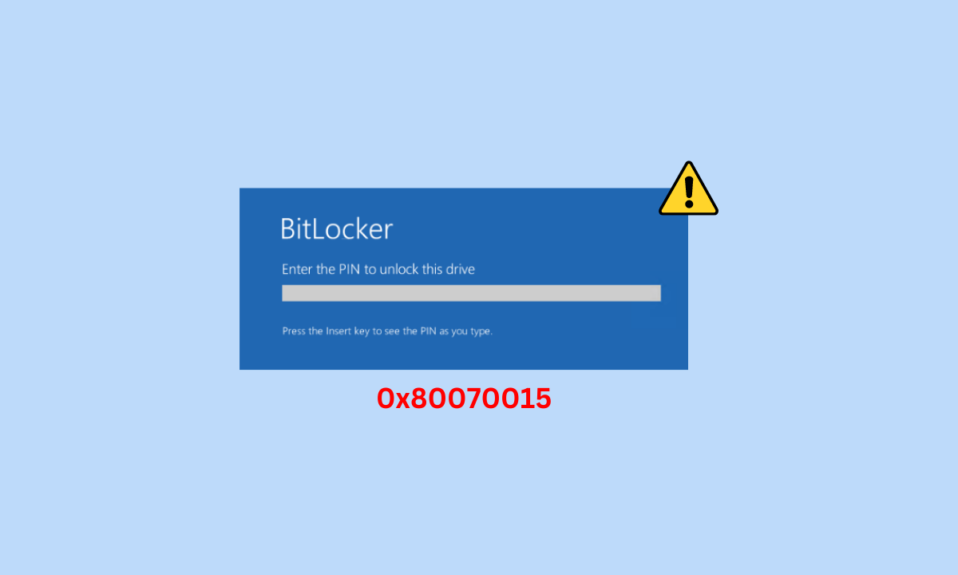
0x80070015 Bitlocker O problema do dispositivo não está pronto ocorre quando um usuário tenta instalar uma unidade externa em seu computador. A causa mais comum desse erro é uma unidade incompatível, mas pode haver causas mais sérias. O problema do dispositivo não está pronto pode impedir que um usuário acesse uma unidade externa e, em alguns casos, pode até perder seus dados. No guia a seguir, discutiremos o que é o erro de instalação do Windows 0x80070015 e quais métodos você pode usar para corrigi-lo.
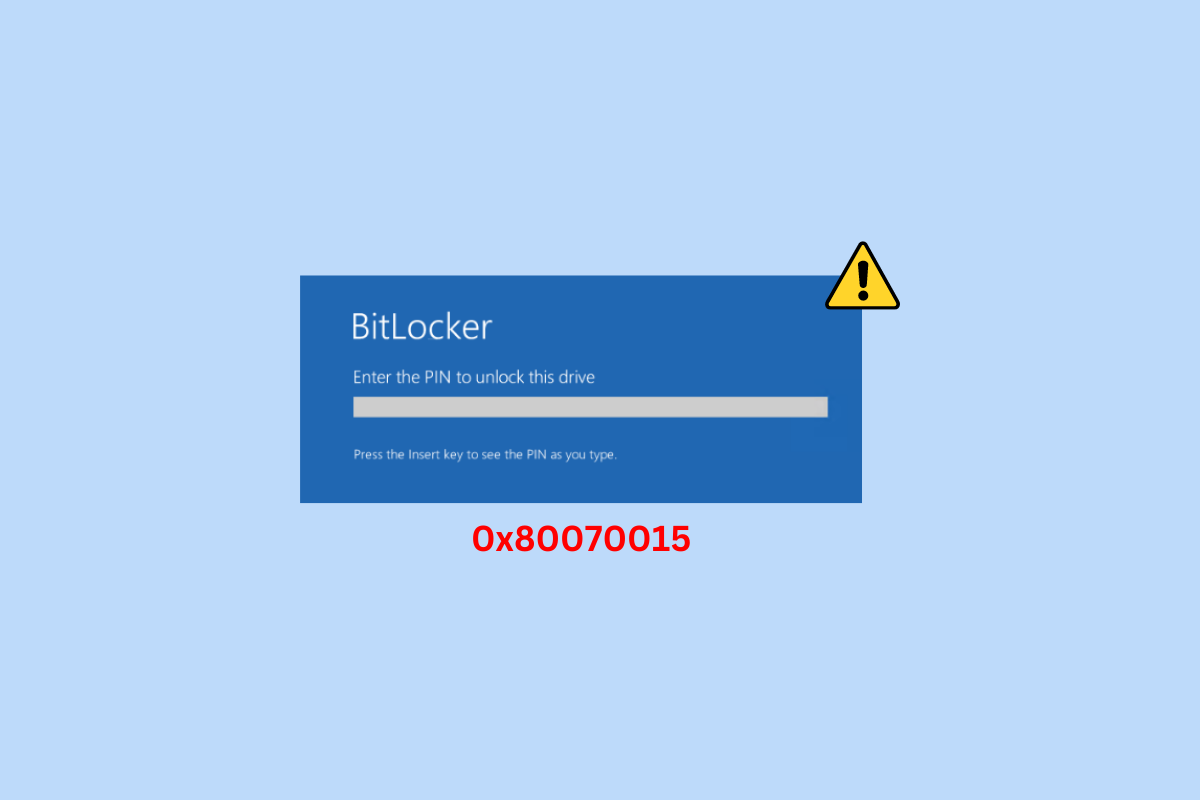
Maneiras de corrigir o erro 0x80070015 Bitlocker, o dispositivo não está pronto
Aqui, você conhecerá os métodos de solução de problemas para resolver o erro 0x80070015 Bitlocker, o dispositivo não está pronto.
Razões para o dispositivo não estar pronto Erro no disco rígido
Pode haver vários motivos para esse erro no Windows 10. Alguns dos motivos comuns são mencionados aqui.
- Conexões de unidade impróprias ou defeituosas são a razão básica para esse problema.
- Um disco rígido com defeito também pode causar esse problema em seu computador.
- Bugs do sistema e problemas com o Windows também podem causar esse problema.
- Se o status da unidade for Não iniciado, Não alocado ou RAW, ele pode mostrar esse erro ao conectar a um computador.
- Um ataque de vírus em seu computador ou unidade também pode causar esse problema.
- Arquivos de sistema corrompidos também estão associados a esse problema.
- Uma atualização do Windows desatualizada ou corrompida também pode causar esse problema.
- Esse problema também pode ser causado por um driver controlador USB desatualizado ou corrompido.
- Se o driver USB não for compatível com o Windows, isso pode causar esse problema.
- Uma letra de driver inadequada também pode causar esse problema.
- Vários outros problemas subjacentes com o hardware do sistema também podem causar esse problema.
Como corrigir o erro 0x80070015 Bitlocker, o dispositivo não está pronto
Neste guia, discutiremos métodos para ajudá-lo a descobrir como corrigir o erro 0x80070015 do Windows.
Método 1: Métodos básicos de solução de problemas
A seguir estão alguns dos métodos básicos de solução de problemas que você pode executar para corrigir esse erro no Windows 10.
1A: Conserte as Conexões do Drive
É comum que uma unidade não se conecte ao seu computador corretamente e cause erros. Ao tentar conectar uma unidade externa ao seu computador, certifique-se sempre de conectá-la corretamente à porta USB. Você também pode verificar se há algum dano físico à porta e, se encontrado, consertá-lo para evitar problemas de disco rígido O dispositivo não está pronto. Se isso não ajudar e você ainda não souber o que é o problema de instalação do Windows 0x80070015 ou como corrigi-lo, tente o próximo método.
1B: Substitua o Disco Rígido
Se o problema persistir, você deve verificar se a unidade que está tentando conectar está em boas condições e se não está corrompida. Se a unidade falhar, é melhor substituí-la por uma nova para evitar mais danos ao computador e corrigir o problema 0x80070015 Bitlocker, o dispositivo não está pronto.
1C: Executar Inicialização Limpa
Em alguns casos, você pode tentar resolver esse problema executando uma inicialização limpa do sistema. Uma inicialização limpa tentará apagar todos os bugs que podem estar causando esse problema com uma unidade externa. Você pode conferir o guia Executar inicialização limpa no Windows 10 para encontrar métodos para executar uma inicialização limpa em seu computador.
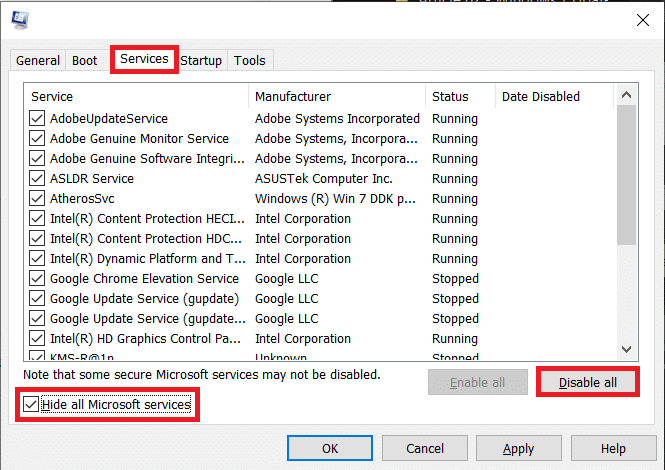
Método 2: Execute a solução de problemas de hardware e dispositivos
Você pode tentar executar um solucionador de problemas embutido para diagnosticar e resolver os problemas de hardware e unidade. Confira nosso guia para executar a solução de problemas de hardware e dispositivos para corrigir problemas.
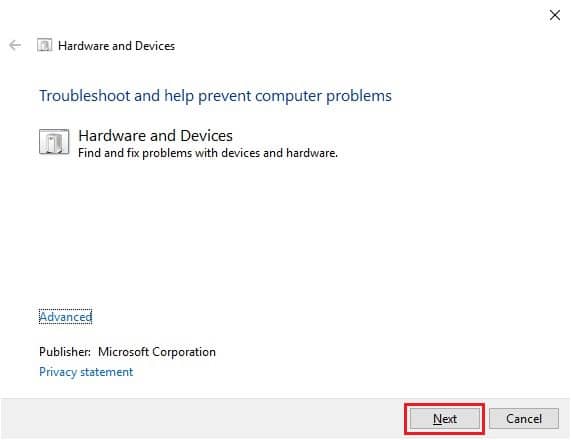
Leia também: Corrija o erro do Windows 0 ERROR_SUCCESS
Método 3: modificar o status da unidade
Um dos métodos mais fáceis de diagnosticar o que está causando esse erro em uma unidade é verificar e modificar o status da unidade no Gerenciamento de disco.
Opção I: se a unidade não for inicializada
Se o status da unidade for lido como não inicializado, essa mensagem significa que a unidade não reconheceu o sistema e, portanto, está causando um erro. Você pode seguir as etapas a seguir para descobrir como corrijo o erro do Windows 0x80070015.
1. Pressione as teclas Windows + R simultaneamente para abrir a caixa de diálogo Executar .
2. Na caixa de diálogo Executar, digite diskmgmt.msc e pressione a tecla Enter .
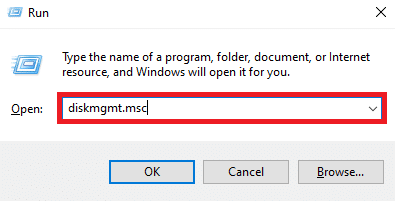
3. Localize e clique com o botão direito do mouse na unidade que mostra o status Não inicializado .
4. Por fim, clique em Disco inicializado .
Se isso não ajudar e você ainda não souber o que é o problema de instalação do Windows 0x80070015 ou o que você pode fazer para corrigi-lo, tente o próximo método.
Opção II: se a unidade não estiver alocada
Se o status da unidade for não alocado, você pode tentar corrigir o problema do disco rígido Device is not Ready criando uma nova partição no espaço não alocado.
1. Siga as etapas 1 a 2 do método anterior para acessar o Gerenciamento de disco .
2. Localize a unidade que indica Unallocated .
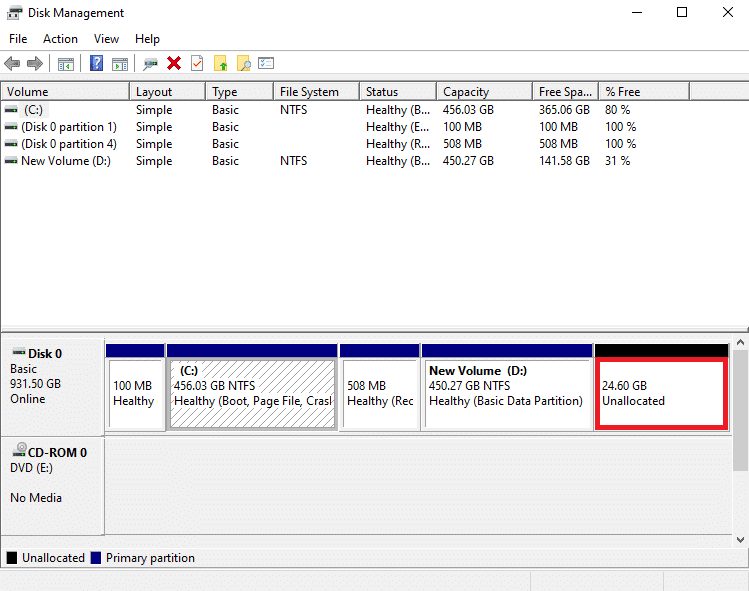
3. Agora, clique com o botão direito do mouse no espaço não alocado e clique em Novo volume simples… .
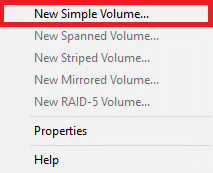
4. Clique em Avançar no Assistente de Novo Volume Simples e siga as instruções na tela para concluir o processo.
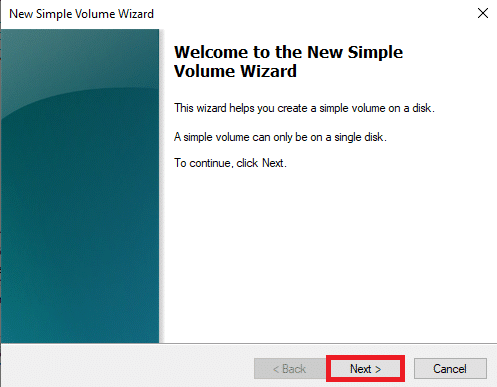
Observação: você também pode tentar recuperar partições e dados da unidade usando várias ferramentas de recuperação de terceiros.
Opção III: se a unidade for RAW
Se o status da unidade for RAW , você pode tentar resolver esse problema formatando a unidade.
1. Abra o Gerenciamento de disco seguindo as Etapas 1-2 do Método 2A .
2. Clique com o botão direito do mouse na unidade e clique em Formatar… .
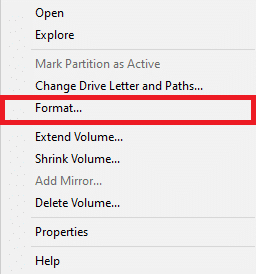
3. Selecione o nível de volume como NTFS e o tamanho da unidade de alocação como 32K .
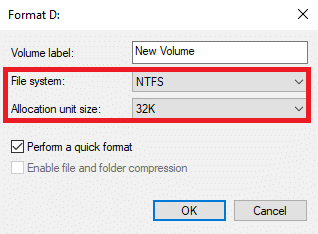
4. Por fim, clique em OK para confirmar a etapa.
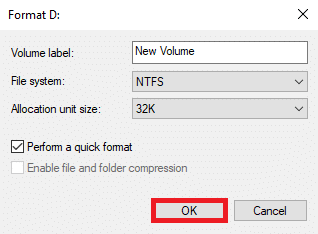
Se esse método não ajudar e você ainda não souber o que fazer, tente o próximo método para descobrir como corrijo o erro do Windows 0x80070015.
Leia também: 9 maneiras de corrigir disco que não é do sistema ou mensagem de erro de disco
Método 4: Executar Verificação de Malware
Um motivo comum para esse erro com discos rígidos em computadores Windows pode ser um ataque de vírus. Se o seu computador estiver infectado por um vírus, ele pode bloquear vários processos e, às vezes, causar problemas ainda mais sérios. Portanto, é importante manter seu computador protegido contra todas essas ameaças. Você pode executar uma verificação completa do seu computador para remover qualquer vírus existente do computador. Confira nosso guia sobre Como executar uma verificação de vírus no meu computador? para executar etapas para remover com segurança um vírus de seu computador.

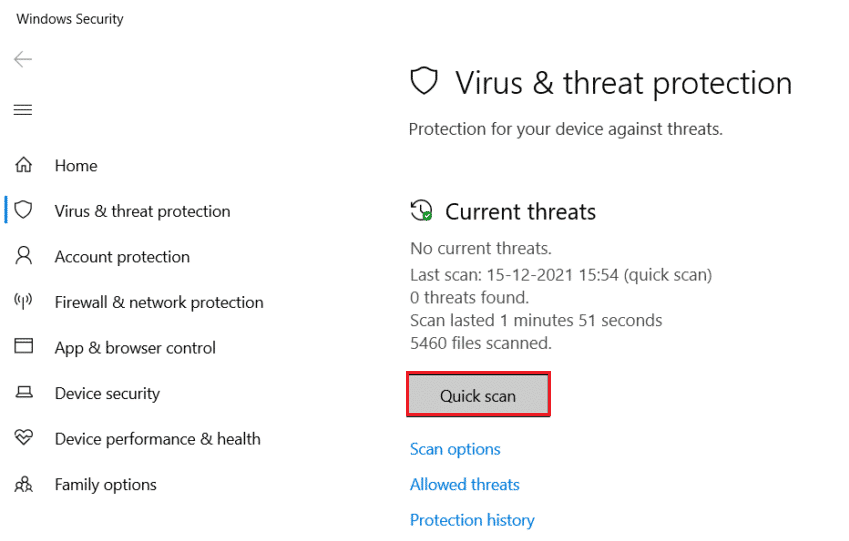
Método 5: reparar arquivos do sistema
Seu disco rígido pode funcionar mal devido a vários problemas de arquivos do sistema. Se houver arquivos corrompidos hospedados em seu computador ou unidade, você certamente terá problemas ao executar tarefas em seu computador. Uma das soluções mais fáceis para resolver esse problema é executar uma verificação de sistema integrada em seu computador. As varreduras SFC e CHKDSK são as duas melhores opções que você pode tentar para reparar os arquivos do sistema. Você pode conferir o guia Como reparar arquivos do sistema no Windows 10 para aprender como executar essas verificações para resolver o problema 0x80070015 Bitlocker, o dispositivo não está pronto.
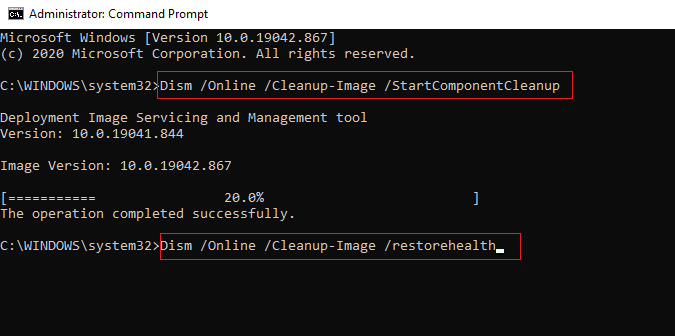
Método 6: Instale a atualização mais recente do Windows
Se você desativou as atualizações automáticas do Windows em seu computador, pode estar perdendo novos recursos devido a uma atualização desatualizada do Windows. Uma atualização desatualizada pode causar vários problemas ao seu computador, pois é provável que contenha bugs. Se for esse o caso, considere instalar as atualizações mais recentes para o Windows 10. Se não tiver certeza de como instalar as atualizações, leia nosso guia sobre como baixar e instalar a atualização mais recente do Windows 10.
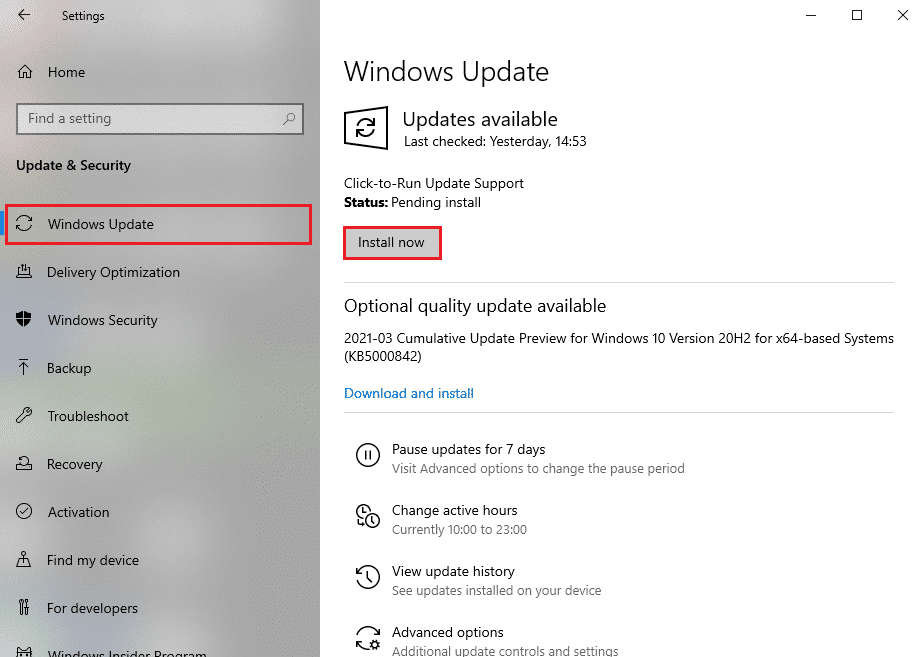
Leia também: Corrija o código de erro do Windows Update 0x800b0108
Método 7: atualizar o driver do controlador USB
Os drivers do controlador USB são uma parte importante dos computadores com Windows. Esses drivers ajudam você a conectar discos rígidos e unidades externas ao seu computador. No entanto, se esses drivers estiverem desatualizados e com defeito, eles podem produzir vários erros ao tentar conectar uma unidade. Você sempre pode verificar e atualizar um driver de dispositivo em seu computador para corrigir esse problema. Confira o guia Como atualizar os drivers de dispositivo no Windows 10 para descobrir como atualizar o driver do controlador USB.
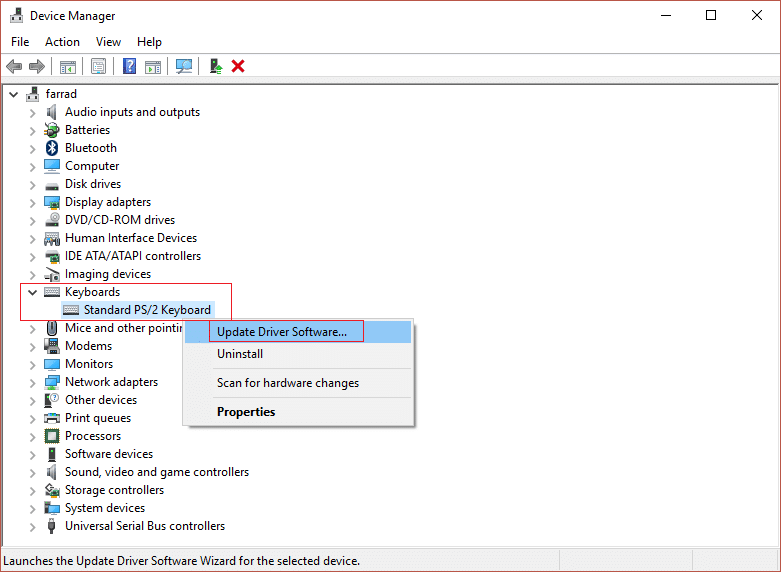
Método 8: reinstalar o driver do controlador USB
Se a atualização de um driver não resolver esse problema, é provável que o driver esteja corrompido e você precise de um novo driver. Você pode desinstalar um driver existente e reinstalar um novo em seu computador. Você pode conferir nosso guia sobre como desinstalar e reinstalar drivers no Windows 10 para aprender as etapas desse método.
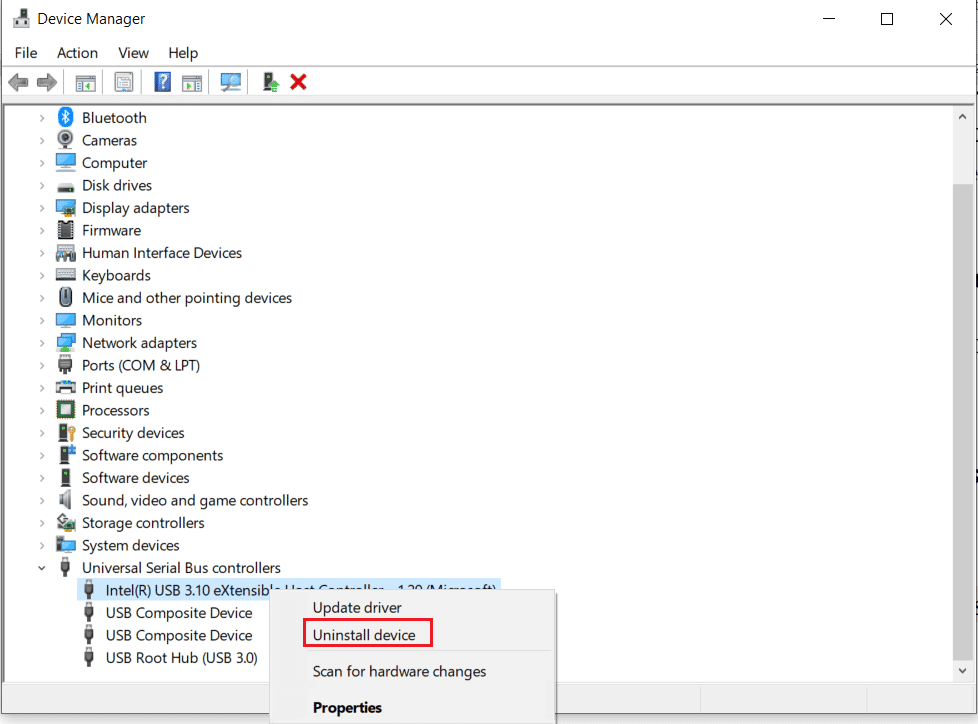
Leia também: Corrija o código de erro 39 do USB que não está funcionando
Método 9: Instalar Drivers no Modo de Compatibilidade
Ao instalar um driver de um site externo em seu computador, às vezes você pode ter problemas de compatibilidade devido a diferentes versões do sistema operacional do computador. Isso pode resultar em um erro de dispositivo não está pronto quando você tenta conectar um disco rígido ao seu computador. Você pode contornar esse problema instalando o driver no modo de compatibilidade.
1. Abra seu navegador da Web e baixe o driver do site do fabricante. (Aqui, por exemplo, está o driver do controlador USB Intel)
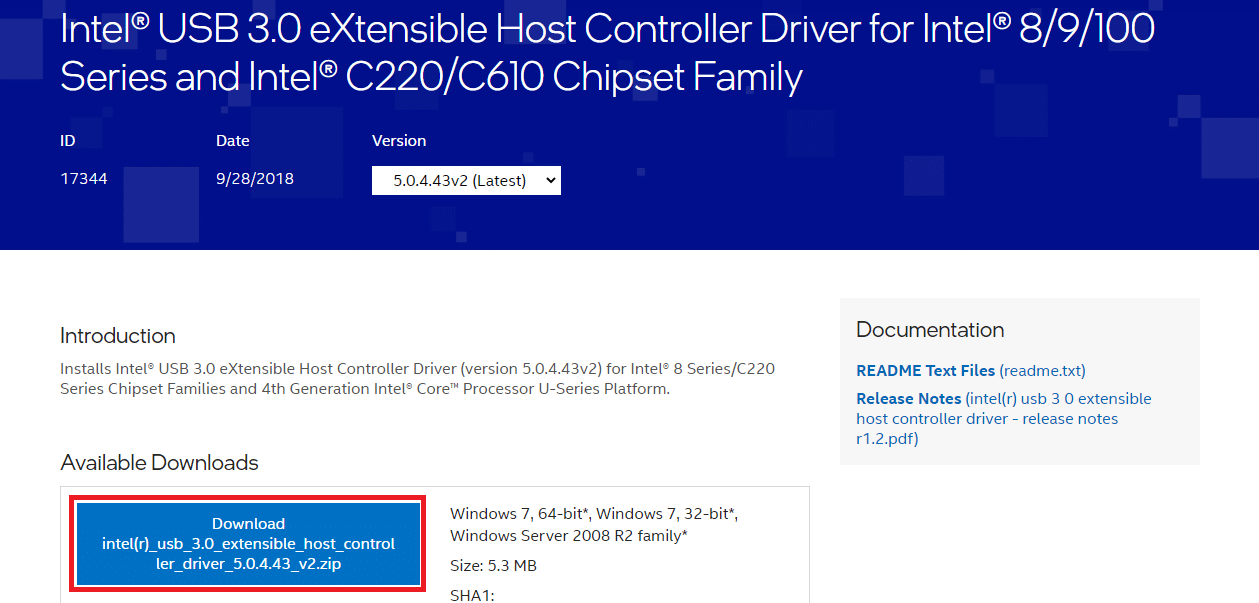
2. Clique com o botão direito do mouse no arquivo de instalação baixado e clique em Propriedades .
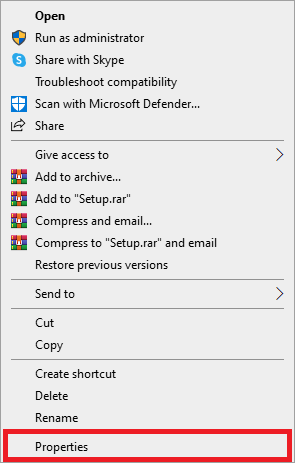
3. Aqui, navegue até a guia Compatibilidade .
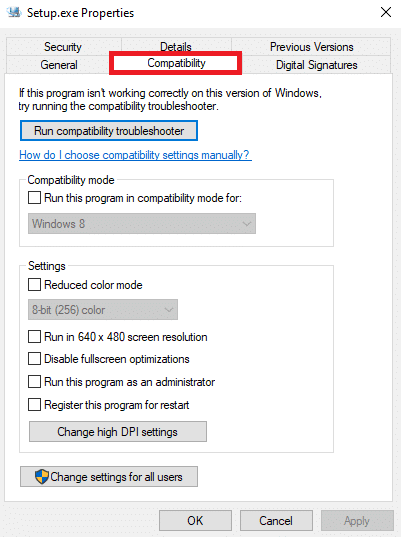
4. Marque a caixa Executar este programa em modo de compatibilidade para .
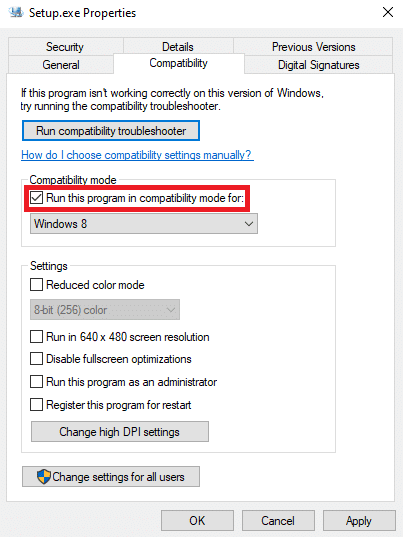
5. Nas opções suspensas, selecione Windows 8.
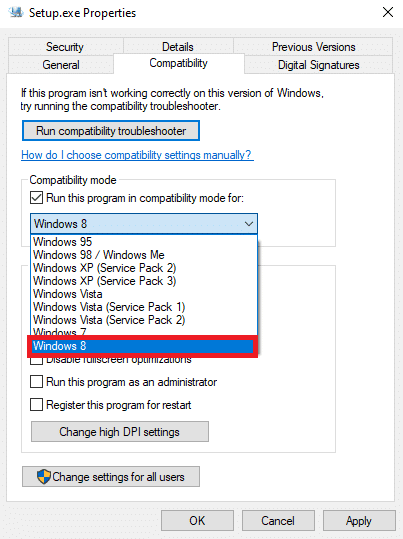
6. Por fim, clique em Aplicar e depois em OK para salvar as alterações.
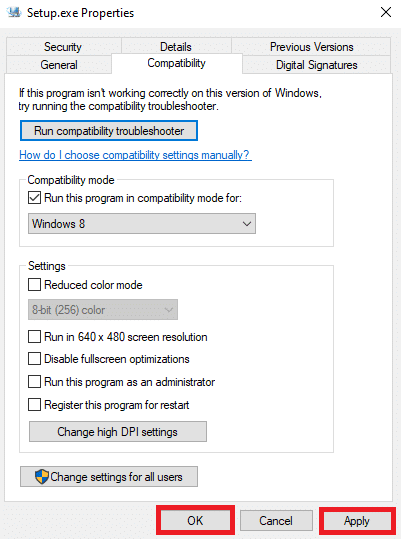
Leia também: Corrigir o identificador é um erro inválido no Windows 10
Método 10: Atribuir letra de unidade à unidade externa
Se os métodos anteriores não ajudarem e o problema persistir, você pode tentar atribuir uma letra de unidade a uma unidade externa para resolver esse problema.
1. Conecte uma unidade externa ao seu computador e pressione Windows + R para abrir a caixa de diálogo Executar .
2. Na caixa de diálogo Executar , digite diskmgmt.msc e pressione a tecla Enter .
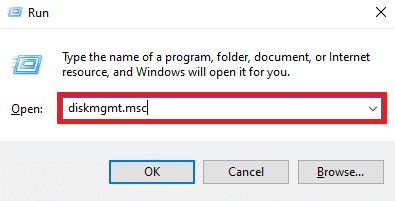
3. Agora, na janela Disk Management, clique com o botão direito do mouse na unidade externa e selecione Change Drive Letter and Paths… .
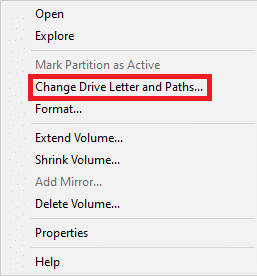
4. Agora, clique em Alterar… .
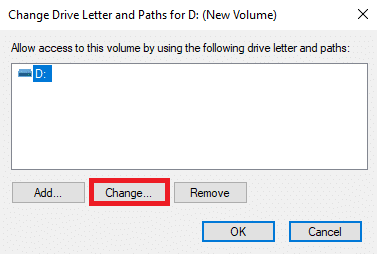
5. Na nova caixa de diálogo, selecione o menu suspenso Atribuir a seguinte letra de unidade .
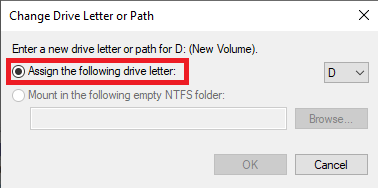
6. Selecione uma letra de unidade diferente e clique em OK .
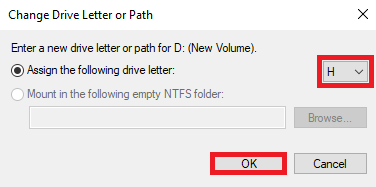
Recomendado:
- Como excluir uma conta do GroupMe
- Corrigir falha na atualização do Windows com o erro 0x80242016
- Consertar Dropbox não tem espaço suficiente para acessar a pasta
- Como habilitar e configurar a criptografia BitLocker no Windows 10
Esperamos que este guia tenha sido útil para você e que você tenha conseguido corrigir o erro 0x80070015 Bitlocker, o dispositivo não está pronto . Deixe-nos saber qual método funcionou para você corrigir o erro do Windows 0x80070015. Se você tiver alguma sugestão ou dúvida para nós, informe-nos na seção de comentários.
